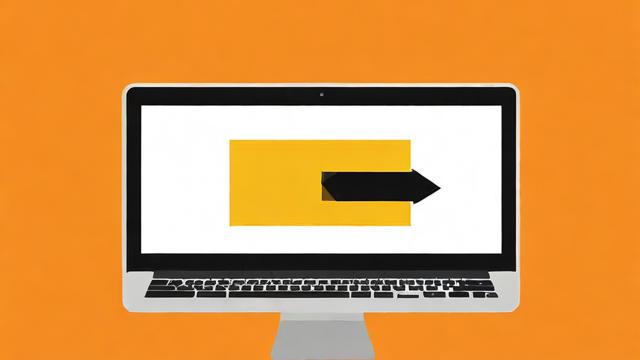电脑老化
电脑老化的表现与应对方法
电脑老化是一个普遍存在的问题,它不仅影响使用体验,还可能带来一系列故障和安全隐患,以下是对电脑老化表现的详细分析以及相应的应对策略。

一、电脑老化的表现
1、性能下降:
电脑启动速度变慢,打开应用程序或文件时响应时间延长。
运行多个程序时容易出现卡顿或无响应现象。
进行高强度任务(如视频渲染、游戏等)时,电脑处理能力明显不足,甚至出现死机或自动重启。
2、频繁死机或重启:
电脑在使用过程中突然死机,无法进行任何操作,只能强制重启。
或者电脑频繁自动重启,影响正常使用。

3、硬件故障:
硬件设备老化,如硬盘出现坏道、内存模块损坏等,导致数据丢失或系统不稳定。
散热系统故障,如风扇转速变慢、散热器堵塞等,导致CPU温度过高,进而引发蓝屏或自动关机。
4、系统稳定性下降:
操作系统频繁出现错误提示,如“内存不足”、“找不到某某文件”等。
系统更新后出现兼容性问题,导致某些软件无法正常运行或系统崩溃。
5、外观磨损:
电脑外壳出现划痕、褪色或变形等物理损伤。

键盘按键磨损严重,反应迟钝或失灵;屏幕出现亮点、暗斑或色彩失真等问题。
二、应对方法
1、清理与优化:
定期清理电脑内部的灰尘和污垢,特别是散热器和风扇部分,以提高散热效率。
卸载不必要的软件和程序,删除临时文件和垃圾文件,以释放硬盘空间和内存资源。
优化系统设置,如关闭不必要的自启动项、调整虚拟内存大小等,以提高系统运行速度。
2、硬件升级:
根据实际需求升级硬件配置,如增加内存条、更换固态硬盘(SSD)、升级显卡等,以提升电脑性能。
如果主板、CPU等核心部件过于老旧且无法满足需求,可以考虑更换新平台。
3、系统重装与维护:
当系统出现严重问题或老化迹象时,可以考虑重装操作系统以恢复系统性能和稳定性。
安装可靠的杀毒软件和防火墙软件,定期扫描和查杀病毒和恶意软件,以保护系统安全。
4、日常保养:
避免在恶劣环境下使用电脑,如高温、潮湿、多尘等环境。
定期备份重要数据以防数据丢失。
注意电源稳定和使用规范,避免非正常关机和断电等情况发生。
5、专业维修与咨询:
对于硬件故障或复杂问题无法自行解决时,可以寻求专业维修人员的帮助。
在购买新电脑或升级硬件时咨询专业人士的意见以获取最佳建议。
三、FAQs
1、问:电脑老化后重装系统能恢复到新机状态吗?
答:重装系统可以在一定程度上恢复电脑的性能和稳定性,但并不能完全恢复到新机状态,因为硬件本身已经存在一定程度的老化和磨损,而且重装系统也无法改变硬件配置,不过,重装系统可以清除系统中的垃圾文件和病毒、修复系统错误等,从而提高系统的运行速度和稳定性。
2、问:如何判断电脑是否需要升级硬件而不是仅仅重装系统?
答:判断电脑是否需要升级硬件而不是仅仅重装系统可以从以下几个方面入手:
观察电脑在运行大型程序或多任务处理时是否经常卡顿或死机,如果重装系统后问题依旧存在,则可能是硬件性能不足导致的。
检查硬盘、内存等硬件设备的使用情况,如果硬盘读写速度缓慢、内存不足等,则可能需要升级硬件。
考虑电脑的使用年限和整体性能,如果电脑已经使用了很长时间并且整体性能明显下降,则可能需要升级硬件来提升性能。
作者:豆面本文地址:https://www.jerry.net.cn/jdzx/34829.html发布于 2025-02-24 18:27:59
文章转载或复制请以超链接形式并注明出处杰瑞科技发展有限公司